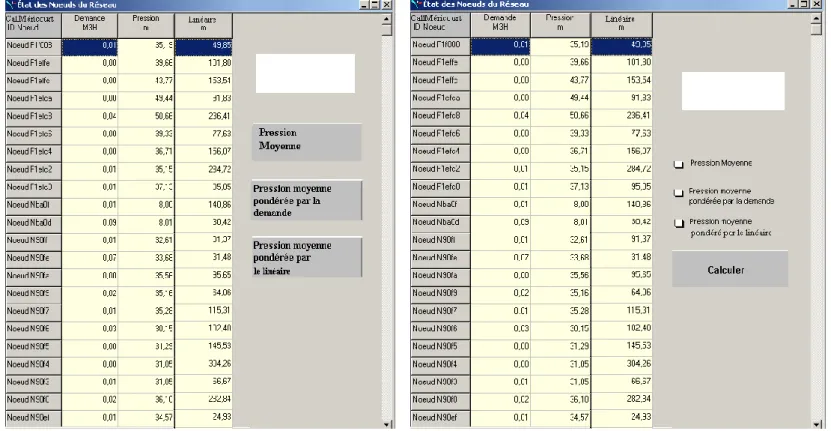HAL Id: hal-02597886
https://hal.inrae.fr/hal-02597886
Submitted on 15 May 2020
HAL is a multi-disciplinary open access
archive for the deposit and dissemination of sci-entific research documents, whether they are pub-lished or not. The documents may come from teaching and research institutions in France or abroad, or from public or private research centers.
L’archive ouverte pluridisciplinaire HAL, est destinée au dépôt et à la diffusion de documents scientifiques de niveau recherche, publiés ou non, émanant des établissements d’enseignement et de recherche français ou étrangers, des laboratoires publics ou privés.
de la pression dans les indicateurs de performance :
Rapport intermédiaire de la seconde année d’étude
Eddy Renaud, Julie Pillot
To cite this version:
Eddy Renaud, Julie Pillot. Partenariat Irstea-Veolia : Pertes en eau : Introduction de la pression dans les indicateurs de performance : Rapport intermédiaire de la seconde année d’étude. irstea. 2012, pp.33. �hal-02597886�
Pertes en eau :
Introduction de la pression dans les
indicateurs de performance
Rapport intermédiaire de la seconde année
d’étude
Novembre 2012
Partenariat Irstea-Véolia
Eddy RENAUD
(1)Julie PILLOT
(1) (1) Groupement de Bordeaux Unité de recherches REBX50, avenue de Verdun, Gazinet 33612 Cestas cedex
IP Pression- Rapport Intermédiaire Année 2 1
Présentation du document
Ce document comprend :
un mode d’emploi de l’applicatif nommé « CalculPression_3.3 » qui permet d’extraire et de manipuler la pression et la demande à chaque nœud et à chaque pas de temps des modèles hydrauliques Epanet.
le cahier des charges rédigé par Véolia Eau, annexé au présent document, sur lequel le développement de cet applicatif s’est appuyé.
IP Pression- Rapport Intermédiaire Année 2 2
Mode d’emploi de l’applicatif Epanet « CalculPression_3.3 » créé par Denis Gilbert :
1. Ouverture de la fenêtre de commande dans le répertoire
Sous Windows Seven : Se placer dans le répertoire contenant l’applicatif CalculPression_3.3.exe ;
Shift + clic droit sur le répertoire dans l’arborescence. Sélectionner « Ouvrir une fenêtre de commande ici ».
Sous Windows XP :
- Solution 1 : Ouvrir une fenêtre de commande et taper le code pour se placer dans le répertoire contenant l’applicatif. (cf commandes dir et cd)
- Solution 2 : Télécharger « PowerToys » qui permet d’avoir la fonction « Ouvrir une fenêtre de commande ici » sur le lien suivant (consulté le 2012/10/22) :
http://windows.microsoft.com/en-US/windows/downloads/windows-xp On obtient une fenêtre de calcul contenant :
C: \chemin du répertoire>
2. Exécuter l’applicatif
La syntaxe de la commande est la suivante :
C: \chemin du répertoire> CalculPression_3.3.exe Inputfile outputfile
Puis « Entrée » pour lancer le programme.
Nota : les trois fichiers sont séparés par des espaces. Attention si le nom du fichier contient
des caractères spéciaux ou des espaces, mettre le nom+extension du fichier entre guillemets.
Astuce 1: Pour choisir un fichier du répertoire (ici l’exécutable ou l’Inputfile) en ligne de commande, taper les premières lettres puis tabulation jusqu’à obtenir le fichier voulu. Astuce2 : Si on appuie sur Entrée à ce stade : C: \chemin du répertoire>
CalculPression_3.3.exe , la version de l’applicatif et les fichiers dont l’exécutable a besoin
sont affichés dans la fenêtre de commande.
Avec :
Inputfile le fichier. inp du réseau contenant les données du modèle hydraulique Epanet.
! Réglage des options : Ouvrir le fichier .net du modèle hydraulique du réseau sous Epanet ; Navigateur (Data)>Options>
Hydraulics> If Unbalanced = Stop Times > Total Duration =24
Pour enregistrer le modèle en .inp : Lancer la simulation. Menu File puis Export > Network > enregistrer.
IP Pression- Rapport Intermédiaire Année 2 3
Outputfile est le fichier .txt généré lors de l’exécution du programme.
Astuce : Si on ne veut pas conserver le rapport de simulation mais simplement l’afficher dans la fenêtre de commande, on peut faire la commande suivante :
C: \chemin du répertoire> CalculPression_3.3.exe Inputfile.inp con:
! Le rapport sera perdu une fois la fenêtre de commande fermée
Il contient le rapport de la simulation (déclenchement/arrêt des pompes, warning, convergence des calculs…).
Remarque : Pour avoir les détails de la simulation, dans le modèle Epanet, Navigateur (=Browser)> Option>Hydraulics> StatusReport> Full
3. Résultats générés par l’applicatif
1.1. Dans la fenêtre de commande :
Les fichiers utilisés ainsi que des indications sur l’exécution du modèle hydraulique sont récapitulés à l’écran.
inputfile :Nom.inp outputfile :Nom.txt
pwd -> C:\chemin du répertoire Flow Units : LPS
Si le programme a rencontré des problèmes, exemple :
Pattern Q1 de nombre de pas 289 différent du nombre de pas de temps hydrauliques 288 ! Volume total consommé :65.185036
number of sectors : … … nodes without sector
fichier pression ouvert:Nom de l’inputfile_Pression.csv fichier demande ouvert: Nom de l’inputfile _Demande.csv fichier secteur ouvert: Nom de l’inputfile _Secteurs.csv
Astuces :
Pour enregistrer dans un fichier les informations qui s’affichent dans la fenêtre de commande :
C: \chemin du répertoire> CalculPression_3.3.exe Inputfile.inp outputfile.txt > nomdufichier.txt
1.2. Dans le répertoire de travail:
Sont créés dans le répertoire de travail les fichiers suivants :
Eventuellement le fichier de rapport de simulation (Outputfile.txt) ;
Eventuellement le fichier de rapport de l’exécution de CalculPression_3.3 ;
Trois fichiers .csv, nommés à partir du nom du fichier inp. (Inputfile_Pression.csv par
exemple).
IP Pression- Rapport Intermédiaire Année 2 4
a. Inputfile_Pression.csv :
1.
b. Inputfile_Demande.csv :
Chaque nœud est définit dans Epanet par une demande de base et une ou plusieurs courbes de modulation de la demande (« pattern »). Les courbes de modulation sont des coefficients multiplicatifs permettant la répartition de la demande à chaque pas de temps du modèle.
Tag (colonne A) : Contenu du « tag » associé au nœud. A terme, il est convenu que le tag d’un nœud sera le secteur d’appartenance du nœud. ID (colonne B): Identifiant du nœud sous Epanet
Matrice[Ligne2 à (2+ nombre de nœud) ; Colonne C à (C+nombre de pas de temps)] = Matrice des pressions instantanées, début du pas de temps. Colonne pmoy =
i i i t t t Pi 1ti= temps du ième calcul du modèle
Pi : pression au temps i
Colonne demand m3 : cf fichier demande
Colonne length : Somme des demi-longueurs des tronçons associées à chaque nœud.
Ligne 1, colonne C à EY (dans l’exemple) : Pas de temps = pas de temps définit dans le modèle (ex : 5 min) + changements dans le fonctionnement (arrêt/démarrage des pompes, vannes…)
Matrice [Ligne2 à (2+ nombre de nœud N) ; Colonne C à (C+nombre de pas de temps i)] = Matrice des (coefficient de modulationi x demande de
base)du noeudN
Colonne demand m3 : ti= temps du ième calcul du modèle
Di : demande au temps ti
Si demande de base du nœud N (dans Epanet) <0 alors « demand m3 » de N= 0 Si Unité du modèle : LPS
1000 1
Di ti ti Si Unité du modèle : CMH
3600 1
Di ti tiIP Pression- Rapport Intermédiaire Année 2 5
c. Inputfile_Secteurs.csv :
Pour l’ensemble des nœuds désigné en colonne A, un indicateur est calculé dans chaque colonne et détaillé ci-après.
A. tag : Regroupe les nœuds du réseau ayant le même contenu dans « tag » ; les
grandeurs contenues dans les colonnes suivantes sont calculées sur ces ensembles de nœuds.
Nota : Ligne 2 : tag = Network : Ensemble comprenant tous les nœuds du réseau, quelque soit la valeur de tag.
B. nbnodes : Nombre de nœuds du groupe
C. demand m3 : Somme des « demand m3 » (cf fichier pression ou demande) des nœuds du groupe
D. length : Somme des « length » (cf fichier pression) des nœuds du groupe E. pmoy : Moyenne des «pmoy » (cf fichier pression) des nœuds du groupe
F. pmoyL : Moyenne des « pmoy » pondérée par « length » (cf fichier pression) des nœuds du groupe
G. pmoyD : Moyenne des « pmoy » pondérée par « demand m3» (cf fichier pression) des nœuds du groupe
Nota : Seuls les nœuds dont la valeur de « base demand» est positive sont considérés dans ce calcul (du fait que demand m3 =0 si « base demand » <0)
H. pcrit : Pression minimale parmi les pressions calculées à tous les pas de temps pour les nœuds dont la demande est positive
I. IDcrit : Identifiant du nœud dont la pression est égale à pcrit à un instant donné J. P10 : 1er décile de la répartition des Pmoy des nœuds du groupe
K. P50 : 5er décile de la répartition des Pmoy des nœuds du groupe L. P90 : 9er décile de la répartition des Pmoy des nœuds du groupe
Annexe 1 :
L’automatisation du calcul de la pression
moyenne par secteur sur Epanet
Nabil Tangeaoui – Anne Claire Sandraz
Juin 2012
Gestion des versions du document Date Objet des modifications
04/06/12 Version initiale du cahier des charges envoyée par VEDIF à la DT et à Irstea 28/08/12 Modifications suite à la réunion de suivi de projet du 27 aout 2012
- Précision des éléments frontière d’un secteur
- Introduction de l’analyse de la distribution des pressions moyennes en fonction du travail Irstea 2012
Annexe IP Pression R.Intermédiaire Année 2 - 2 -
Sommaire
1. INTRODUCTION - 5 -
2. ETAT DE L'EXISTANT - 6 -
2.1. AFFECTATION DES NOMS DE SECTEURS -8-
2.2. METHODE DE PONDERATION PAR LA DEMANDE AUX NŒUDS -10-
2.2.1. EXTRACTION DES VALEURS MOYENNES DE LA PRESSION ET DE LA DEMANDE -10-
2.2.2. ASSOCIATION DES DONNEES NŒUDS,DEMANDE,PRESSIONS,SECTEUR -12-
2.2.3. CALCUL DE LA PRESSION MOYENNE PONDEREE -12-
2.3. METHODE DE PONDERATION PAR LE LINEAIRE -13-
2.3.1. EXTRACTION DES DONNEES -13-
2.3.2. CALCUL DU LINEAIRE ASSOCIE AUX NŒUDS -13-
2.3.3. ASSOCIATION DES DONNEES NŒUDS,PRESSION,LINEAIRE ET SECTEUR -14-
2.3.4. CALCUL DE LA PRESSION MOYENNE PONDEREE -15-
3. GRANDEURS ET METHODES DE CALCUL - 15 -
3.1. CALCUL DE LA PRESSION MOYENNE D’UN NŒUD -15-
3.2. PONDERATION PAR LA DEMANDE AUX NŒUDS -16-
3.2.1. CALCUL POUR CHAQUE SECTEUR -16-
3.2.2. CALCUL POUR L’ENSEMBLE DU RESEAU -18-
3.3. PONDERATION PAR LE LINEAIRE -18-
3.3.1. CALCUL POUR CHAQUE SECTEUR -18-
3.3.2. CALCUL POUR L’ENSEMBLE DU RESEAU -19-
4. DEVELOPPEMENT INTERMEDIAIRE DANS LE CADRE DE LA COLLABORATION - 20 -
4.1. IDENTIFICATION DES SECTEURS HYDRAULIQUES -20-
4.2. CALCUL DES PRESSIONS MOYENNES PONDEREES PAR SECTEUR -22-
5. VISION CIBLE (DEVELOPPEMENT EN PHASE ULTERIEURE) - 23 -
5.1. DESCRIPTION DE L'OBJET "SECTEUR" -23-
5.1.1. CREATION DE L’OBJET -23-
5.1.2. AFFICHAGE/VISUALISATION: -24-
5.1.3. AJOUTER OU SUPPRIMER UN SECTEUR -25-
5.1.4. MISE A JOUR ET MODIFICATION DES SECTEURS DU MODELE -26-
5.2. CALCUL DE LA PRESSION MOYENNE PONDEREE POUR UN SECTEUR DONNE -26- 5.3. CALCUL DE LA PRESSION MOYENNE PONDEREE POUR TOUT LE RESEAU -27-
Annexe IP Pression R.Intermédiaire Année 2 - 3 -
Table des illustrations
TABLEAU 1 :EXTRAIT DU CHAPITRE « TAGS »DU FICHIER « INP » ... -9
-TABLEAU 2:EXTRAIT DU CHAPITRE « PIPES »DU FICHIER « INP »...-13
-TABLEAU 3:AFFECTATION DES LINEAIRES ASSOCIES AUX NŒUDS ...-14
-TABLEAU 4:MODIFICATION DE LA TERMINOLOGIE DES SECTEURS AVANT IMPORT DANS LE FICHIER .INP ...-22
FIGURE 1 :AFFECTATION DU CHAMP «TAG» ... -8
-FIGURE 2 :REALISATION D’UN CALCUL DES GRANDEURS MOYENNES DANS EPANET ...-10
-FIGURE 3 :TABLEAU DE RESULTATS PAR NŒUD SUR EPANET ...-11
-FIGURE 4 :DEMANDE ET PRESSION MOYENNE PAR NŒUD (FICHIER EPANET ET EXPORT EXCEL) ...-11
-FIGURE 5:EXTRAIT DE MODELE DE SECTEUR SUR EPANET ...-21
-FIGURE 6:EXTRAIT DE MODELE EPANET AVEC AJOUT D’OBJET « SECTEUR » ...-24
-FIGURE 7:EXTRAIT DE MODELE EPANET AVEC AJOUT D’UNE LISTE DEROULANTE DE SECTEUR ...-24
-FIGURE 8:EXTRAIT DE MODELE EPANET AVEC DISTINCTION DE SECTEUR PAR COULEUR ...-25
-FIGURE 9:EXTRAIT DE MODELE EPANET AVEC SELECTION GRAPHIQUE DE SECTEUR ...-26
-Annexe IP Pression R.Intermédiaire Année 2 - 4 -
Glossaire
Catégorie de demande : Les catégories permettent de distinguer les types de
consommateurs sur un même nœud de demande. En général, à chaque catégorie, est associée une courbe de modulation spécifique. Le nombre de catégories de demande n’est pas limité par nœud.
Coefficient multiplicateur : Objet du logiciel Epanet, c’est un élément descriptif des courbes
de modulation. Il y a un coefficient multiplicateur par pas de temps de la courbe de modulation.
Courbe de modulation : Objet du logiciel Epanet. Ensemble de coefficients multiplicateurs
appliqués à une valeur de base, la faisant varier dans le temps.
Demande de base : Répartie en plusieurs catégories de demande, elle sera multipliée au
cours de la simulation par les coefficients multiplicateurs des courbes de modulation de chaque catégorie.
Durée de simulation : Durée sur laquelle les calculs d'une simulation sont effectués.
Indice Linéaire de Pertes (ILP) : Indicateur de performance réglementaire défini dans le
décret du 2 mai 2007, il permet d’évaluer la performance du réseau en termes de volumes d’eau perdus par kilomètre de réseau. Son analyse peut être croisée avec la donnée d’ILC, l’état du réseau est alors jugé Bon, Acceptable, Médiocre ou Mauvais. Exprimé en m3/j.km, il s’agit du ratio entre le volume d’eau perdu sur le réseau et le linéaire de ce dernier (linéaire des conduites de distribution uniquement).
Linéaire : Longueur des canalisations du réseau. Dans les calculs ci-dessous, il est nécessaire
d’associer une longueur à des nœuds du modèle. Or dans le modèle les longueurs sont portées par les tronçons. Ainsi, le linéaire d’un nœud est égal à la somme des demi-longueurs de tous les tronçons se raccrochant à ce nœud.
Nœud de demande : Le nœud est un objet du logiciel Epanet permettant de relier entre eux
deux arcs. Un nœud de demande est un nœud sur lequel une consommation a été renseignée.
Objet connexe : Objet du modèle (nœuds et arcs) relié hydrauliquement à un objet
considéré par un chemin. La continuité hydraulique est coupée par certains types d’objets tels que des vannes fermées, des clapets anti-retour, des pompes, des réservoirs, …
Point critique : nœud de demande du modèle ayant la pression minimale à un instant donné
(ou à défaut la pression moyenne minimale) sur un secteur ou un réseau entier. Cette pression minimale est appelée Pression critique ou Pcritique
Secteur : Partie d’un réseau d’eau potable isolé du reste du réseau par des vannes fermées
et des dispositifs de comptage. Dans Epanet, un secteur sera un ensemble de nœuds et de tronçons
Annexe IP Pression R.Intermédiaire Année 2 - 5 -
1. Introduction
La performance des réseaux d'eau potable en termes de pertes en eau est mesurée grâce aux indicateurs de performance suivants : le rendement du réseau de distribution, l’indice linéaire de perte et l’indice des volumes d’eau non comptés. Or ces indicateurs ne sont pas entièrement satisfaisants, car ils ne prennent pas en compte certaines caractéristiques du réseau ayant une influence sur le niveau de pertes des réseaux, comme la pression.
Dans le cadre d'une collaboration avec Irstea Bordeaux, un nouvel indicateur de performance tenant en compte la pression du réseau et le nombre de branchements est étudié.
Cet indicateur pourra être calculé à l’échelle du secteur ou du réseau entier
Afin de généraliser le calcul et l’usage de cet indicateur, il est nécessaire que l’ensemble des grandeurs prises en compte dans le calcul de l’indicateur soient facilement accessibles et soient évaluées de la même façon quel que soit le réseau. Les volumes pris en compte dans cet indicateur sont les mêmes volumes que ceux utilisés dans le calcul des indicateurs existants. Il est toutefois nécessaire de définir des méthodologies de calcul des variables suivantes :
- Nombre de branchements - Pression moyenne
Le présent document est une expression de besoin pour la réalisation d’un outil de calcul automatique de la pression moyenne d’un secteur ou d’un réseau à l’aide du logiciel de modélisation hydraulique EPANET.
Cette expression de besoin liste donc les données à traiter ainsi que les calculs à réaliser. Les méthodes de calcul de la pression moyenne sont issues des recommandations faites par Irstea. 1
Lorsqu’un modèle hydraulique du réseau existe, Irstea recommande de faire une moyenne pondérée des pressions calculées sur une période de 24h en chaque nœud du modèle (de préférence sur une journée de référence –en pointe (si les pertes de charge sont susceptibles d’influencer significativement la pression au point critique) ou moyenne selon les configurations du réseau). Deux types de pondération sont possibles :
- Pondération par la consommation du nœud (cette pondération permet d’approcher le nombre de branchements)
- Pondération par le linéaire de canalisation associé au nœud
1
Annexe IP Pression R.Intermédiaire Année 2 - 6 -
2. Etat de l'existant
Epanet n'offre actuellement pas la possibilité, dans son interface graphique, d'extraire à chaque pas de temps et pour tous les objets d'un modèle, les valeurs d'un paramètre calculé. Ce type d'extraction est possible en utilisant le "Toolkit" d'Epanet (ie Epanet en mode commande) mais son utilisation n'est pas généralisée. Le présent document traite donc la possibilité de réaliser le calcul de la pression moyenne depuis l’interface graphique du logiciel Epanet.
Les fichiers Epanet sont des fichiers .net (interface graphique) ou .inp. Le fichier .inp est un fichier « plat » lisible sous Excel ou Blocnote et regroupe toutes les données descriptives du modèle (ie les attributs de chaque objet du modèle, le géoréférencement et les options). Il est composé de chapitres dont le contenu est décrit ci-dessous :
- [JUNCTIONS] :
o Description des nœuds : identifiant, altitudes, 1ère catégorie des demandes de base, identifiant de la courbe de modulation de la 1ère catégorie de la demande de base, contenu du champ DESCRIPTION.
- [RESERVOIRS] :
o Description des bâches : identifiant, charge hydraulique totale et la courbe de modulation de la charge totale, contenu du champ DESCRIPTION.
- [TANKS] :
o Description des réservoirs : identifiant, altitude du radier, niveau initial, niveau minimum et maximum de l'eau, leurs diamètres ainsi que leurs volumes minimums, identifiant de la courbe « Hauteur/Volume », contenu du champ DESCRIPTION.
- [PIPES] :
o Description des tronçons : identifiant, identifiant du nœud amont, identifiant du nœud aval, longueur, diamètre, rugosité, coefficient de perte de charge singulière, état actuel (ouverts ou fermés), contenu du champ DESCRIPTION - [PUMPS] :
o Description des pompes : identifiant, identifiant du nœud d’aspiration, identifiant du nœud de décharge, identifiant de la courbe caractéristique de la pompe « Débit/HMT », contenu du champ « DESCRIPTION ».
- [VALVES] :
o Description des vannes : identifiant, identifiant du nœud amont, identifiant du nœud aval, diamètre, types, consignes, coefficients de pertes de charges, contenu du champ « DESCRIPTION ».
Annexe IP Pression R.Intermédiaire Année 2 - 7 -
o Contenu du champ «TAG» regroupé par nœud puis par arc. L’identifiant de l’objet est précédé de son type « NODE » ou « LINK »
- [DEMANDS] : Récapitulatif de toutes les demandes de base renseignées sur chaque nœud du modèle
o Identifiant du nœud, valeur de la demande de base, nom de la courbe de modulation.
- [STATUS] : Description de tous les arcs fermés, ouvert ou en régulation o Identifiant de l’arc, état
- [PATTERNS] : Description de toutes les courbes de modulation et de tous leurs coefficients.
- [CURVES] : Description de toutes les courbes définies dans Epanet (PUMP, VOLUME, …).
- [CONTROL] : Description de toutes les règles de fonctionnement des ouvrages dans Epanet
- [ENERGY] : Description des options de calculs des couts énergétiques (rendement moyen des groupes de pompage, prix de l’énergie, courbe de modulation standard du prix du kWh)
- [EMITTERS], [QUALITY], [SOURCES], [REACTIONS], [MIXING] : ces chapitres ne sont pas détaillés ici car ils ne seront pas utilisés dans cette expression de besoin.
- [TIMES] : Description de tous les pas de temps du modèle : durée de la simulation, pas de temps du calcul hydraulique et qualité, pas de temps des courbes de modulation, réalisation d’un calcul statistique
- [OPTIONS] : Description des options de calcul du modèle : choix du système métrique, équation de pertes de charge, mais également un coefficient multiplicatif de l’ensemble des demandes de base
- [COORIDNATES] : Description de tous les couples de coordonnées (X,Y) de chaque nœud du modèle
- [VERTICES] : Description de tous les couples de coordonnées (X,Y) de chaque sommet (ou nœud graphique) des arcs du modèle.
Les données nécessaires aux calculs présentés dans la première partie de ce document seront situées dans les chapitres suivants :
- Junctions, - Pipes - Tags - Demands
Annexe IP Pression R.Intermédiaire Année 2 - 8 -
- Times - Options - Patterns
Les développements réalisés en vue de l’automatisation des calculs n’utiliseront plus les données du fichier .inp mais les données du fichier résultats (extraction à chaque pas de temps des données de pression et de volume consommé aux nœuds)
L’utilisation des données du fichier « Résultat » permettra également de prendre en compte les volumes sortant des nœuds d’un réseau si jamais la fonction « Emettteur » du nœud a été activé.
Rq : lorsque la fonction « Emetteur » est activée sur un nœud, le volume sortant de ce nœud
est calculé en fonction de la pression au droit du nœud en utilisant une loi d’écoulement au travers d’un orifice. Les émetteurs sont paramétrés :
- Le coefficient de l’émetteur paramétrable sur chaque nœud
- La puissance de l’émetteur commune à tous les nœuds et paramétrée au niveau des options hydrauliques du modèle
2.1. Affectation des noms de secteurs
Epanet ne gère pas spécifiquement la notion de "Secteur hydraulique", il n’y a pas d’objet « Secteur ». Parmi les champs disponibles et communs à tous les objets, les champs «TAG» et "Description" sont actuellement utilisés pour stocker cette information. Ces champs sont alphanumériques sans espace, prennent en compte les majuscules et les caractères spéciaux et ne sont pas limités en nombre de caractères. Parfois, pour avoir une représentation graphique des secteurs, certains utilisateurs utilisent les champs « Qualité initiale » ou « Rugosité » pour différencier les différents secteurs.
Le champ « DESCRIPTION » est un champ « passif » dans le sens où aucun outil de l’interface d’Epanet ne permet de le modifier, de requêter sur sa valeur, … De même, il est difficilement accessible dans le fichier .inp. A l’inverse, le champ «TAG» permet de réaliser des requêtes. Il est possible de modifier sa valeur et/ou d’utiliser ce champ pour modifier la valeur d’autres paramètres (par ex : multiplier toutes les demandes des nœuds où le champ GENRE est égal à une certaine valeur). Il s’agit donc d’un champ « actif » sur lequel l’utilisateur peut facilement interagir et facilement accessible dans le fichier .inp dans le chapitre [TAGS] Les champs peuvent être remplis automatiquement lors de la création du modèle, mais lorsque les noms des secteurs n'ont pas été saisis, une affectation manuelle est nécessaire. Pour faire une affectation manuelle des noms de secteur depuis le modèle, une sélection de groupe de nœuds et de tronçons doit être réalisée. Pour cela, il faut bien connaitre les frontières du secteur choisi, pour pouvoir le sélectionner grâce à l’outil "Sélection région" accessible soit en cliquant sur l’icône suivante : ou dans le menu « Edition » « Sélectionner région ».
Annexe IP Pression R.Intermédiaire Année 2 - 9 -
Après avoir cliqué sur cette icône, l’utilisateur peut alors sélectionner directement sur la carte par clôture un ensemble de nœuds et d’arcs. Une fois la clôture réalisée, l’utilisateur peut modifier les propriétés de tous les nœuds et arcs de la clôture à travers le menu Edition Editer Groupe.
Dans la fenêtre d’Edition de Groupe, l’utilisateur peut renseigner collectivement le champ GENRE des nœuds puis des arcs de la clôture.
L’information est alors stockée dans le fichier .inp du réseau. Ce fichier est à recréer après chaque modification des données du modèle (Menu Fichier Exporter Réseau)
Les informations du chapitre TAGS (Nœuds, Genre) doivent être copiées et collées dans un nouveau fichier Excel nommé "noeud-sect.xls", afin de faciliter le travail par la suite.
Tableau 1 : Extrait du chapitre « TAGS »du fichier « inp »
Clôture réalisée avec l’outil « Sélectionner région »
Annexe IP Pression R.Intermédiaire Année 2 - 10 -
L'utilisateur doit supprimer tous les espaces générés par Epanet dans les identifiants des nœuds et garder seulement leurs identifiants. Cela servira par la suite à faire l'association entre les tables.
2.2. Méthode de pondération par la demande aux nœuds
2.2.1. Extraction des valeurs moyennes de la pression et de la demande
Il est possible d'obtenir les valeurs moyennes de la pression et de la demande pour tous les nœuds du réseau avec l'interface actuelle d'Epanet. Pour cela, l'utilisateur doit paramétrer un calcul statistique en allant à partir du navigateur d’Epanet : Onglet Données Menu « Options » Temps.
Dans la fenêtre « Options de Temps », sélectionner « Moyennes » dans le menu déroulant du champ « Statistiques »
Figure 2 : Réalisation d’un calcul des grandeurs moyennes dans Epanet
Ce paramétrage signifie que sur la durée de la simulation, seules les moyennes de tous les paramètres calculés seront des moyennes.
A l'issue des calculs, les grandeurs calculées sont disponibles pour tout objet du modèle dans les rapports proposés par Epanet. Les rapports sont accessibles dans le menu d’Epanet Rapport Tableau.
Dans la fenêtre « Sélection de Tableau », onglet « Type de Tableau », sélectionner "Nœuds du réseau"
Le choix des grandeurs à afficher dans le tableau se fait dans l'onglet "Colonnes". Dans le cas de la pondération de la pression moyenne par la demande aux nœuds, seules les grandeurs « Demande » et « Pression » sont sélectionnées.
Annexe IP Pression R.Intermédiaire Année 2 - 11 -
Figure 3 : Tableau de résultats par nœud sur Epanet
Le tableau obtenu peut être exporté en sélectionnant toutes ses données et en les copiant dans le presse-papiers ( ). Le tableau est ensuite collé dans un fichier Excel nommé "val-noeuds.xls".
Figure 4 : Demande et pression moyenne par nœud (fichier Epanet et export Excel)
Annexe IP Pression R.Intermédiaire Année 2 - 12 -
Dans le champ "ID Noeud" du fichier Excel, l'utilisateur doit supprimer tous les espaces et les indications générées par Epanet pour conserver seulement l'identifiant du nœud. Cela servira par la suite, à faire l'association entre cette table et les autres tables du traitement.
2.2.2. Association des données Nœuds, Demande, Pressions, Secteur
Afin d'obtenir les valeurs de la pression et de la demande moyenne des nœuds par secteur, l'utilisateur doit faire une association entre les deux fichiers, "val-noeuds.xls" et "noeud-sect.xls".
Grâce à la fonction "Recherchev" d'Excel, l'utilisateur pourra affecter à chaque nœud, sa valeur moyenne de pression et de demande, le fichier final se nommera "val-noeud-sect.xls".
Nœud Secteur Demande Pression
2.2.3. Calcul de la pression moyenne pondérée
Après avoir obtenu les valeurs moyennes de la pression et de la demande aux nœuds par secteur, le calcul de la pression moyenne pondérée par la demande du secteur se fait facilement avec une fonction Excel. Il suffit de sommer le produit des valeurs (Pression, Demande) de tous les nœuds du secteur et les diviser par la somme des demandes aux nœuds.
Nbn o eu d s 1 j j n o eu d s Nb 1 j j mj msD
)
D
(P
P
avec:Pms : Pression moyenne du secteur pondérée par la demande des nœuds du secteur
Pmj : Pression moyenne du nœud j
Dj : Somme des demandes au nœud j
Nb nœuds : nombre total de nœud sur le secteur
Fonction Excel utilisée: SommeProd (Pression, Demande)/Somme(Demande)
Annexe IP Pression R.Intermédiaire Année 2 - 13 -
2.3. Méthode de pondération par le linéaire
La pondération de la pression moyenne par le linéaire, nécessite d’affecter à chaque nœud du secteur un linéaire de canalisation qui est la somme des demi-longueurs de tous les tronçons se raccrochant à ce nœud.
2.3.1. Extraction des données
L'information sur les longueurs des tronçons et les nœuds associés se trouve dans le chapitre "Pipes" du fichier ".inp" récupéré précédemment (Menu Fichier Exporter Réseau).
Tableau 2 : Extrait du chapitre « PIPES »du fichier « inp »
Seuls les champs "ID Arc", "Noeud1", "Noeud2" et « Longueur », doivent être copiés par l'utilisateur et collés sur un nouveau fichier Excel.
2.3.2. Calcul du linéaire associé aux nœuds
Avant d'entamer les calculs, l'utilisateur constituera un tableau Excel contenant seulement les nœuds amont (Noeud1) et aval (Noeud2) de tous les tronçons du réseau, ainsi que leurs longueurs.
Pour cela, il devra copier la liste des nœuds avals "Noeud2" à la suite de celle des nœuds amont "Noeud1" avec les longueurs correspondantes.
Annexe IP Pression R.Intermédiaire Année 2 - 14 -
Tableau 3 : Affectation des linéaires associés aux nœuds
Ce tableau permettra à l'utilisateur, en faisant un tableau croisé dynamique sur les identifiants des nœuds et la somme des longueurs d'obtenir un fichier nommé "noeud-linéaire.xls" contenant la liste des nœuds de tout le réseau ainsi que la somme des longueurs de tous les tronçons auxquelles ils se raccrochent. Cette longueur est à diviser par deux (puisque de part la construction du tableau, les longueurs ont été reportés deux fois dans le tableau) afin d’obtenir le linéaire associé à chaque nœud du modèle.
2.3.3. Association des données Nœuds, Pression, Linéaire et Secteur
Afin de pouvoir récupérer le linéaire pour les nœuds d'un secteur donné, l'utilisateur devra faire une association entre les fichiers "noeud-linéaire.xls" et "val-noeud-sect.xls" obtenu précédemment.
Nœud Secteu r
Demande Pression Linéaire
Grâce à la fonction "Recherchev" d'Excel, l'utilisateur pourra affecter à chaque nœud du secteur la valeur du linéaire auquel il correspond.
Annexe IP Pression R.Intermédiaire Année 2 - 15 -
2.3.4. Calcul de la pression moyenne pondérée
Après avoir obtenu les valeurs du linéaire correspondant à chaque nœud du secteur, le calcul de la pondération se fait facilement avec une simple fonction Excel. Il suffit de sommer le produit des valeurs (Pression, Linéaire) de tous les nœuds, et le divisé par la longueur du secteur: Pms =
n o eu d s Nb 1 j j n o eu d s Nb 1 j j mj L ) L (P Avec :Pms : Pression moyenne pondérée du secteur par le linéaire des nœuds du secteur
Pmj : Pression moyenne au nœud j
Lj : Linéaire associé au nœud j
Nb nœud : nombre de nœuds du secteur
Fonction Excel utilisée: SommeProd (Pression, Linéaire)/Somme(Linéaire)
3. Grandeurs et méthodes de calcul
Ce paragraphe présente l’ensemble des traitements de données et calculs à réaliser afin d’obtenir les pressions moyennes pondérées par la demande et le linéaire, à l’échelle des secteurs et de l’ensemble du réseau.
Le calcul des pressions moyennes pondérées se fera sur la durée de la simulation. En général, cette drenière est de 24h.
3.1. Calcul de la pression moyenne d’un nœud
Quelle que soit la méthode de pondération utilisée, il est nécessaire de calculer la pression moyenne aux nœuds sur toute la durée de simulation.
Epanet calcule à chaque pas de temps, la pression aux nœuds du modèle. La somme de ces valeurs, divisées par le nombre de pas de temps, permettra d'avoir la pression moyenne aux nœuds:
temp s
Nb
P
P
temp s Nb 1 i ji mj
Tel que :Pmj Pression moyenne au nœud j sur toute la durée de simulation
Annexe IP Pression R.Intermédiaire Année 2 - 16 -
Nbtemps : Nombre de pas de temps de la simulation
3.2. Pondération par la demande aux nœuds
3.2.1. Calcul pour chaque secteur 3.2.1.1. Demande au nœud
Chaque nœud du réseau est caractérisé par une demande de base. Cette demande de base peut être composée d’une ou plusieurs catégories de demande. Afin de rendre compte de la variation temporelle des consommations sur la durée de simulation, une courbe de modulation est associée à chaque catégorie de la demande de base.
La courbe de modulation est un ensemble de coefficients multiplicateurs qui pondèrent la valeur de la catégorie de la demande de base à chaque pas de temps.
Une infinité de catégories de demande, peut être attribuées à un même nœud. Toutes les courbes de modulations doivent avoir le même intervalle de temps (défini dans les options de Temps).
Par ailleurs, un coefficient multiplicateur de la demande (Multiplicateur de demande) peut être paramétré dans les Options Hydrauliques du modèle. La demande calculée aux nœuds est ainsi multipliée par ce coefficient. En général ce coefficient est utilisé pour réaliser des conversions d’unité (ex : cas où les demandes de base sont renseignées en m3/an alors que l’unité des débits dans Epanet est le m3/h) ou pour réaliser des scénarios de variation globale de la demande sur le réseau.
Si aucune courbe de modulation n'a été attribuée par l'utilisateur, la demande au nœud suit la courbe de modulation par défaut spécifiée dans les options de Temps Si aucune courbe n’a été renseignée, un message d’erreur apparait au lancement de la simulation.
Sur toute la durée de la simulation, la demande réelle totale au nœud à chaque pas de temps est calculée selon la formule suivante :
Dcij = Cci × Dbcj
Tel que:
Dcij : Demande au nœud j au pas de temps i de la catégorie de demande c
Cci: Coefficient multiplicateur de la courbe de modulation associée à la catégorie de
demande c au pas de temps i
Dbcj: Demande de base au nœud j pour la catégorie c
Sur toute la durée de la simulation, le calcul de la demande totale au nœud pour une catégorie est le suivant :
Dcj = Cm ×
Nbt i 1 Dcij Dcj = Cm ×
Nbt i 1 Dbcj Cci
Annexe IP Pression R.Intermédiaire Année 2 - 17 -
Tel que:
Dcj : Demande au nœud j à la catégorie de demande c
Nbt: Nombre de pas de temps de la simulation
Cm : Multiplicateur de demande (option hydraulique)
Demande totale au nœud sur toute la durée de simulation, prenant en compte toutes les catégories : Dj =
Nb c c 1 Dcj Dj = Cm ×
Nbt i Nbc c 1 1 Dcij Dj = Cm ×
Nbt i Nbc c1 1 Dbcj Cci Tel que : Dj : Demande au nœud jNbc : Nombre de catégories c affectées au nœud j
Cm : Multiplicateur de demande (option hydraulique)
Seules les demandes totales aux nœuds seront utilisées pour le calcul de la pression moyenne pondérée du secteur.
3.2.1.2. Calcul de la pondération
Le calcul de la pression moyenne pondérée par la demande par secteur se fait en utilisant la formule suivante:
Nbn o eu d s 1 j j n o eu d s Nb 1 j j mj msD
)
D
(P
P
Nb t i Nb c c Nb n j Nb n j Nb t i Nb c c Nb t i 1 1 1 1 1 1 1Dbcj
Cci
Dbcj
Cci
Nbt
Pij
Pms
Annexe IP Pression R.Intermédiaire Année 2 - 18 -
Tel que:
Pms : Pression moyenne pondérée par la demande de tout le secteur
Pij : Pression au nœud j au pas de temps i
Nbt : Nombre de pas de temps de la simulation
Dcij : Demande au nœud j au pas de temps i à la catégorie de demande c
Ccji: Coefficient multiplicateur de la courbe de modulation associée à la demande de
catégorie c au pas de temps i
Dbcj: Demande de base de la catégorie c au nœud j
Nbc : Nombre de catégories c affectées au nœud j
Nbn : Nombre de nœuds du réseau
3.2.2. Calcul pour l’ensemble du réseau
Cette valeur est déterminée en faisant le calcul sur tous les nœuds du réseau. Les valeurs seront obtenues de la même manière que celles pour les secteurs :
Pmr =
Nb n j Nb n j Dj Dj Pmj 1 1 ) ( Tel que :Pmj : Pression moyenne au nœud j
Dj : Demande réelle au nœud j
Nbn: Nombre de nœud du réseau
3.3. Pondération par le linéaire
3.3.1. Calcul pour chaque secteur
Le calcul de la pression au nœud pondérée par le linéaire, nécessite d’affecter à chaque nœud un linéaire de canalisation.
Cette longueur sera calculée de la façon suivante : Lj =
2 1 Lnj, nx Tel que : Lj = Linéaire au nœud j
Annexe IP Pression R.Intermédiaire Année 2 - 19 -
Exemple :
Pour l'exemple au dessus, le calcul du linéaire pour chaque nœud, se fait de la manière suivante: L1= 2 1 L12 L3= 2 1 L21 L4= 2 1 L24 L2= 2 1 (L12 + L23 + L34)
Ces valeurs seront utilisées par la suite, pour le calcul de la pondération en utilisant la formule suivante : Pms =
Nb n j Nb n j Lj Lj Pmj 1 1 ) ( Pms =
Nb n j Nb n j 1 x j, 1 x j, Nb t 1 i L 2 1 ) L 2 1 Nbt Pij ( Pms =
Nb n j Nb n j 1 x j, 1 x j, Nb t 1 i L ) L Nbt Pij ( Tel que :Pms : Pression moyenne pondérée par le linéaire de tout le secteur
Pij : Pression au nœud j au pas de temps i
Lt, nj, nx = Longueur du tronçon t se raccrochant au nœud j
Nbn : Nombre de nœuds du réseau
Nbt : Nombre de pas de temps pas de la simulation
3.3.2. Calcul pour l’ensemble du réseau
Cette valeur est déterminée en faisant le calcul sur tous les nœuds du réseau. Les valeurs seront obtenues de la même manière que celles pour les secteurs :
N3 N4 N1 N2
Annexe IP Pression R.Intermédiaire Année 2 - 20 - Pmr =
Nb n j Nb n j Lj Lj Pmj 1 1 ) (Pmr : Pression moyenne pondérée par le linéaire du réseau
Pmj : Pression moyenne au nœud j
Lj = Linéaire au nœud j
3.4. Distribution des pressions
Afin de compléter les travaux menés par Irstea Bordeaux sur les pressions de référence des zones de distribution, des ratios indicatifs de la distribution des pressions moyennes sur un secteur ou le réseau entier seront calculés.
Il s’agit des ratios suivants :
- P10 : 1er décile de la distribution des pressions moyennes ; ainsi 10% des nœuds de la
zone de distribution étudiée auront une pression inférieure à P10
- P50 : la pression médiane de la distribution des pressions moyennes
- P90 : 9ème décile de la distribution des pressions moyennes
- Pcritique : pression minimale (sur un pas de temps donné ou pression moyenne
minimale) en un nœud de demande sur la zone étudiée
4. Développement intermédiaire dans le cadre de la collaboration
Avant de réaliser des développements plus poussés dans le code d’Epanet, il est proposé de réaliser un traitement de données en dehors de l’interface du logiciel permettant :
- Une identification des secteurs hydrauliques du modèle afin de renseigner plus rapidement le champ GENRE des nœuds et des tronçons du modèle
- Le calcul automatique des pressions moyennes pondérées (par le linéaire et la demande) pour chaque secteur hydraulique et pour l’ensemble du modèle/réseau
4.1. Identification des secteurs hydrauliques
L’identification automatique de secteurs hydrauliques se fera à l’aide d’un algorithme de recherche d’objets connexes (équivalent à un parcours de graphe) à partir d’un objet donné du modèle. Cette recherche d’objets connexes consiste à identifier tous les objets du modèle (nœuds et arcs) reliés hydrauliquement à un objet considéré. La recherche d’objets connexes s’arrêtera aux frontières des secteurs qui seront spécifiées à l’algorithme.
Sur le terrain, un secteur hydraulique est notamment délimité par des compteurs de sectorisation. Contrairement à d’autres logiciels de modélisation hydraulique, Epanet ne gère pas d’objet de ce type. Or, sans cet objet, il sera impossible de réaliser l’identification
Annexe IP Pression R.Intermédiaire Année 2 - 21 -
des secteurs hydrauliques. Afin de ne pas avoir à développer un nouvel objet dans Epanet, il est proposé d’utiliser le champ «TAG» des vannes pour spécifier l’existence d’un dispositif de comptage. Dans ce cas, le champ «TAG» sera renseigné par le texte « Compteur ».
Ainsi, les objets frontières à prendre en compte dans l’identification automatique d’un secteur hydraulique sont les suivants :
- Vannes dont le STATUS est « Fermé »/ « Closed » - Vanne dont le champ « TAG » est égal à « Compteur »
Avant de lancer la recherche d’objets connexes, l'utilisateur devra insérer une vanne ouverte avec le champ « TAG » renseigné du texte « Compteur » afin de matérialiser la présence d’un dispositif de comptage. Les tronçons fermés seront identifiés en amont de la recherche d’objets connexes, ils devront être remplacés par des tronçons ouverts et des vannes fermées. Si ce n’est pas le cas, aucun nom de secteur ne sera affecté à ces tronçons.
L'application permettra de parcourir graphiquement tous les objets du réseau, et ainsi déterminer tous les secteurs en fonction de leurs frontières.
Le résultat de cette recherche d’objets connexe sera un fichier d'une extension ".CSV", structuré de la même manière que le chapitre "TAGS" du fichier ".inp" et sera nommé "secteur.csv".
Détail de la structure du chapitre [TAGS] du fichier ".inp" :
_NODE_→Id_Nœud____________→Id_Secteur _LINK_→Id_arc____________→Id_Secteur Avec :
_ = espace → = tabulation
Les identifiants de l’objet et du secteur sont séparés par 12 espaces et une tabulation Les « TAGS » des nœuds sont listés avant ceux des arcs.
Annexe IP Pression R.Intermédiaire Année 2 - 22 -
Ce fichier contiendra les identifiants de tous les nœuds du réseau, ainsi que les noms des secteurs auxquelles ils sont associés. Un objet ne peut appartenir à qu'un seul secteur hydraulique.
Les noms de secteurs seront des noms génériques (ex : Secteur1, Secteur2, …, SecteurN) qui pourront être modifiés par l’utilisateur avant d’être intégrés au fichier .inp.
Les numéros de secteur de ce fichier, pourront être remplacés par les noms associés. Cela peut se faire grâce à une association entre le fichier ".CSV", et un autre fichier, construit par l'utilisateur, où les affectations seront déjà faites.
Tableau 4 : Modification de la terminologie des secteurs avant import dans le fichier .inp
Le contenu du fichier ".CSV" sera copié dans le chapitre "TAGS" du fichier ".inp" qui sera importé par la suite sur le modèle Epanet. Ainsi, l’ensemble des secteurs sera renseigné dans le modèle hydraulique.
4.2. Calcul des pressions moyennes pondérées par secteur
En préambule du calcul des pressions moyennes pondérées, il est nécessaire de déterminer les longueurs de tronçons associées aux nœuds du secteur. Ce calcul des longueurs pourra soit se faire lors de la même étape que la recherche d’objet connexe soit dans un second temps. Le calcul utilisera la formule explicitée au chapitre précédent.
Le calcul des pressions moyennes pondérées par secteur sera fait automatiquement sans que l’utilisateur n’ait besoin de réaliser toutes les manipulations explicitées dans le premier chapitre.
Ainsi, à partir d’une exécution d’une simulation hydraulique en mode commande d’Epanet (utilisation du Toolkit), les résultats du calcul à chaque pas de temps seront stockés pour l’ensemble des nœuds du modèle.
Annexe IP Pression R.Intermédiaire Année 2 - 23 -
Ces données seront regroupées par secteur hydrauliques à l’aide de la liste obtenue lors de l’étape précédente. Les calculs décrits dans le chapitre précédent seront réalisés sur l’ensemble des grandeurs calculées et sur la durée de la simulation :
- Pression moyenne par nœud - Demande totale de chaque nœud
A l’issue des calculs, un fichier de résultats (par exemple fichier .csv) récapitulera les pressions moyennes pondérées (2 méthodes de pondération) pour chaque secteur et pour l’ensemble du réseau. La structure de ce fichier sera la suivante :
ID_Secteur Pression moyenne pondérée par la demande (mCE) Pression moyenne pondérée par le linéaire (mCE) P10 P50 P90 Pcritique
5. Vision cible
(développement en phase ultérieure)
L'automatisation du calcul de la pression moyenne par secteur ne se limite pas seulement aux calculs développés précédemment.
Il est aussi possible de prévoir des changements au niveau de l'interface graphique du logiciel afin de rendre la manipulation plus facile pour l'utilisateur. Ces changements nécessiteront sans doute l’intégration de plusieurs méthodes et outils informatiques.
5.1. Description de l'objet "Secteur"
5.1.1. Création de l’objet
L'interface actuelle d'Epanet ne gère pas la notion du secteur hydraulique.
Pour pouvoir introduire cette notion et faciliter à l’utilisateur l’extraction des données, il est préférable de lister l'ensemble des objets du modèle appartenant à un secteur, essentiellement les nœuds et les tronçons.
Pour cela, un nouvel objet "Secteur" est à créer. Il devra être géré au travers du Navigateur comme les autres objets du modèle (cf figure ci-dessous).
Dans l'onglet "Données" du navigateur, l’objet "Secteur de travail" pourra être ajouté cela permettra à l'utilisateur de gérer tous les secteurs.
Annexe IP Pression R.Intermédiaire Année 2 - 24 -
Figure 6 : Extrait de modèle Epanet avec ajout d’objet « Secteur »
En rentrant dans le chapitre « Secteurs de travail » du Navigateur, l'utilisateur visualisera l’ensemble des objets « Secteurs » définis pour le modèle en cours.
Tout objet (nœud, tronçon) appartenant à un secteur ne peut appartenir à qu'un seul secteur donné. Un champ "secteur" doit être créé sur les fiches descriptives de chaque objet afin de pouvoir renseigner le nom du secteur auquel il appartient.
Figure 7 : Extrait de modèle Epanet avec ajout d’une liste déroulante de secteur
5.1.2. Affichage/ Visualisation:
5.1.2.1. Visualisation des propriétés du secteur
Le secteur sélectionné doit pouvoir être visualisable dans l’interface graphique. Pour cela, une distinction par couleur est proposée afin de bien le situer sur le réseau.
Annexe IP Pression R.Intermédiaire Année 2 - 25 -
Figure 8 : Extrait de modèle Epanet avec distinction de secteur par couleur
5.1.2.2. Visualisation des résultats du secteur
D'autres options pourront être mises en place, permettant la visibilité des résultats de calculs issus de la simulation, sur le modèle.
Cette vision graphique des résultats, permettra de faire une comparaison entre tous les secteurs, en se basant sur les différents paramètres de calcul. Avec cela, l'utilisateur pourra, grâce à une légende, déterminer les secteurs qui ont une forte ou faible pression, demande...selon le critère choisi.
5.1.3. Ajouter ou supprimer un secteur
La modification du modèle conçu doit être simple à l'utilisateur, pour cela l'option de l'ajout et de suppression de secteur doit être envisageable.
Des outils permettant de gérer cela ont déjà été développés dans Epanet.
Après avoir sélectionné un secteur, l'utilisateur utilisera la croix pour le supprimer. Les objets composant le secteur ne seront pas supprimés ; seul l’objet « secteur » sera supprimée de la liste des objets. Pour en ajouter un autre, une "sélection région " doit être faite par l'utilisateur, le secteur s'ajoutera automatiquement à la liste déroulante après avoir rentré son nom.
Cette fonctionnalité sur l’ajout ou la suppression de secteurs pourra être discuté en phase ultérieure. En effet, on pourrait envisager plus simplement d’avoir seulement à relancer l’identification automatique des secteurs à chaque modification. Cependant, cela implique d’écraser le travail d’identification et de nomination des secteurs si celui-ci avait été réalisé en amont par l’utilisateur.
Annexe IP Pression R.Intermédiaire Année 2 - 26 -
Figure 9 : Extrait de modèle Epanet avec sélection graphique de secteur
5.1.4. Mise à jour et modification des secteurs du modèle
Dans la réalité, un secteur hydraulique peut subir plusieurs changements ou transformations au fil du temps.
Pour que cela puisse être mis à jour sur le modèle, il est important de créer des outils sur Epanet permettant à l'utilisateur de modifier au besoin, la structure des secteurs déjà renseignés.
5.2. Calcul de la pression moyenne pondérée et de la distribution des pressions pour un secteur donné
A l'issue des calculs de la simulation, les valeurs calculées sont disponibles pour tout objet du modèle.
Lorsqu’un objet secteur est sélectionné, un tableau contenant tous les noms des nœuds appartenant à ce dernier, ainsi que leurs demandes, le linéaire associé et leurs pressions moyennes est affiché.
Le tableau comprendra aussi un récapitulatif des propriétés du secteur (nombre de nœuds, nombre de tronçons, longueurs des tronçons, demande totale...) et pourra être exporté sous Excel ou autre selon le besoin.
Le calcul de la pression moyenne, de la pression moyenne pondérée par la demande et par le linéaire et de la distribution des pressions se fera sur ce même tableau. L'utilisateur aura le choix de la méthode de calcul. Cela pourra se faire à titre d'exemple, avec des boutons (figure1) ou des cases à cocher (figure2) ou autre.
Annexe IP Pression R.Intermédiaire Année 2 - 27 -
Figure 10 : Tableau Epanet d’un secteur avec calcul de la pression pondérée et de la distribution des pressions
Après l’exécution des calculs, l'affichage des résultats se fera dans un champ sur la même fenêtre.
5.3. Calcul de la pression moyenne pondérée pour tout le réseau
En plus de l'extraction des données par secteur, il est important pour l'utilisateur de pouvoir extraire les données récapitulatives de tous les secteurs traités et ainsi celle pour tout le réseau. Cela pourra se faire de la même manière que pour le raisonnement par secteur. Sur la liste déroulante contenant les noms des secteurs, deux objets "Tous les secteurs" et "Tout le réseau" pourront être mis en place à la tête de cette liste.
En sélectionnant l’objet "Tous les secteurs", l'utilisateur affichera un tableau contenant tous les secteurs du réseau, ainsi que leurs pressions moyennes, la somme de leurs demandes aux nœuds et celle des longueurs de leurs tronçons.
L’objet "Tout le réseau" permettra d'afficher, la longueur du réseau, la somme de ses demandes aux nœuds et ainsi sa pression moyenne pondérée et la distribution des pressions.
Une liste de secteurs, avec des cases à cocher pourra être mise en place. Cela permettra à l'utilisateur de lancer des calculs en masse, et ainsi obtenir des résultats de simulation sur plusieurs secteurs choisis en même temps.